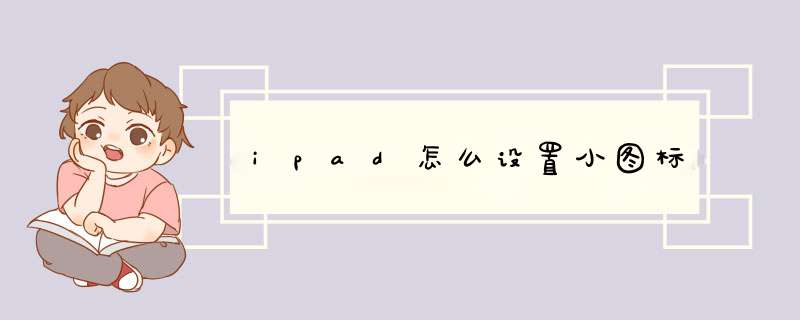
以iPad mini4为例:
1、打开ipad,找到手机主界面“设置”图标点击进入。
2、在设置菜单中找到“显示与亮度”选项,点击进入。
3、“显示和亮度”最后一行有个“视图”选项,这个时候我们看到视图的设置为“放大”。点击“视图”选项,进入视图设置界面。
4、在视图设置中选择“标准”选项就是小图标,如果选择放大则是大图标。选择完毕之后点击右上角“设定”,ipad会短暂的黑屏,恢复之后手机就是小图标了。
ipad桌面图标调整的 *** 作为:
第一步:长按程序图标,图标出现抖动。
第二步:图标抖动时,可以随便移动应用程序的位置。拖住一个应用程序到屏幕的边缘停住,可以进行界面分页。
第三步:图标抖动时,把一个应用程序图标拖到与另一个应用程序图标重合时,可以创建文件夹,在空白处可以为文件夹命名。如图:
1、首先来到ipad主页面,点击设置。2、来到设置页面,我们在左侧选择通用。
3、然后在右侧选择辅助功能。
4、来到下一个页面,我们选择缩放。
5、紧接着我们将缩放进行勾选。
6、这时候我们会发现一个小方框页面,我们回到主页面,移动方框页面就可以放大图标了。在 iPad 上通过台前调度移动、调整大小和整理窗口
在支持的机型上,你可以使用“台前调度”,这种新方式可让你轻松执行多任务和处理各项事务。根据需要调整窗口大小,在同一视图中查看多个重叠窗口,轻点以在 App 间切换,等等。
你可以将用于特定任务或项目的 App 成组,然后按照理想的布局方式对其进行排列、调整大小和叠放。
如果 iPad 已连接外接显示器,你可以使用“台前调度”在 iPad 和外接显示器之间拖动窗口以及排列窗口来满足你的需求。
打开或关闭台前调度
在横排模式下使用 iPad 时,打开“控制中心”,然后轻点 。
你正在使用的窗口会突出放置在屏幕中间的位置,且窗口大小适合你轻松使用。所有其他 App 均会向左移动,并沿屏幕左侧形成一个最近使用 App 列表。

使用多个窗口执行多任务
打开“台前调度”时,你可以将用于特定任务或项目的 App 组成群组,并保持其成组的状态。你可以调整窗口的位置和大小以及重叠窗口,来适应你的工作流程。
若要打开一个 App 并将其与你正在使用的 App 成组,请执行以下任一项 *** 作:
轻点窗口顶部的 ,然后选取“添加另一个窗口”。当前窗口会移到一旁以显示所有其他最近使用的 App 窗口。若要添加其中一个,请轻点它。
在“最近使用” App 列表中按住一个 App,然后将其拖到屏幕中间的当前窗口。
按住程序坞中的 App,然后将其向上拖移至屏幕中央。
(如果未看到程序坞,请从屏幕底部边缘向上轻扫直至显示程序坞。)
轻点“App 资源库”图标(程序坞最右侧的图标),按住 App 资源库中的一个 App 图标,然后将其从 App 资源库拖到屏幕中央。

使用多个 App 时,执行以下任一项 *** 作:
调整任意窗口大小:拖移标有深色曲线的角,或者如果你使用鼠标或触控板,还可以拖移窗口的任一边角。
将窗口移到“最近使用” App 列表:轻点窗口顶部的 ,然后选取“最小化”。
移动窗口:拖移窗口顶部。
放大窗口:轻点窗口顶部的 ,然后选取“进入全屏幕”。
提示若要获取更多可使用的屏幕空间(在支持的机型上),请前往“设置” >“显示与亮度”,轻点“缩放显示”,然后选择“更多空间”。此选项会调高像素密度,以便你可以查看 App 中的更多内容,这在使用“台前调度”或分屏浏览在多个窗口中工作时十分有用。
在 App 之间切换
借助“台前调度”,你可以通过轻点“最近使用” App 列表中的其他 App 或轻点程序坞中的图标来切换 App。
切换到其他 App 时,你正使用的 App 或群组会向左移动到“最近使用” App 列表,并被所轻点的 App 替换。
你还可以执行以下任一项 *** 作来切换 App:
从屏幕底部向上轻扫,然后在屏幕中间停顿一下以查看最近使用的 App 和群组。
使用单指沿屏幕底部边缘左右轻扫。(在配备主屏幕按钮的 iPad 上,沿弧线执行此手势。)
用四指或五指左右轻扫。
请参阅在 iPad 上的 App 之间切换。
隐藏或显示最近使用 App 列表
请执行以下一项 *** 作:
打开“控制中心”,按住 ,然后轻点图像左侧的勾号。
前往“设置” >“主屏幕与多任务”>“台前调度”,然后轻点“最近使用的 App”下方的勾号以将其关闭或打开。

关闭窗口
轻点窗口顶部的 ,然后选取“关闭”。
如果窗口是 App 组的一部分,它会从该群组中消失。
将 App 移至外接显示器
如果 iPad(支持的机型)已连接外接显示器,你可以在这两个屏幕之间处理工作:只需在屏幕之间拖动 App 和窗口并以最适合你的方式进行排列。
若要在显示器之间移动 App,请执行以下任一项 *** 作:
拖移 App 窗口顶部将其从一台显示器移至另一台。
拖移要移动的 App 的图标。如何调整IPAD图标大小
打开设置,选择通用
在右侧选择辅助功能-缩放
打开缩放开关,打开显示控制器开关
在缩放区域选项选择全屏幕缩放
根据需要选择最高放大级别
三指双击屏幕即可放大使用控制器调整屏幕区域
总结1,打开通用-辅助功能-缩放
2,打开缩放开关-打开控制器-调整放大倍数
3,三指双击屏幕 *** 作一,ipad屏幕大小如果是指屏幕的缩放,可以打开设置-通用-辅助功能-缩放 。要恢复缩放,三个手指连按屏幕两次即可。
二,ipad屏幕大小如果是指屏幕分辨率,是不可以更改的。
三,如果ipad使用safari浏览器观看网页的话,可以将浏览器的画面放大和缩小。
四,使用safari浏览器观看网页时,要放大的话,用2个手指按住屏幕往外拉伸就可以放大,要缩小屏幕的话用2个手指按住屏幕往里拉就可以缩小屏幕了。
欢迎分享,转载请注明来源:内存溢出

 微信扫一扫
微信扫一扫
 支付宝扫一扫
支付宝扫一扫
评论列表(0条)